Win10打開(kāi)Word提示“Word無(wú)法顯示所請(qǐng)求的字體”解決方法
Word是Windows系統(tǒng)中最常用的文字處理應(yīng)用,在我們?nèi)粘5呐虐嬉约拔淖痔幚矶夹枰獁ord,而據(jù)部分用戶反映,在win10系統(tǒng)中打開(kāi)word時(shí),出現(xiàn)了“Word無(wú)法顯示所請(qǐng)求的字體”的錯(cuò)誤彈窗,并提示是由于“內(nèi)存或磁盤空間不足”造成的,許多用戶不知道該如何解決此問(wèn)題,今天就為用戶帶來(lái)了兩種簡(jiǎn)單的解決辦法,幫助用戶通過(guò)簡(jiǎn)單幾步,解決Word無(wú)法顯示所請(qǐng)求的字體的問(wèn)題。
 方法/步驟
方法/步驟方法一:
1、此時(shí)提示word無(wú)法顯示所請(qǐng)求的字體,但我們?nèi)稳荒軌蛘_M(jìn)入word,然后我們進(jìn)入Word軟件界,然后點(diǎn)擊“剪切板”右側(cè)的下拉菜單,在選項(xiàng)中點(diǎn)擊“全部清空”,具體如下圖所示:
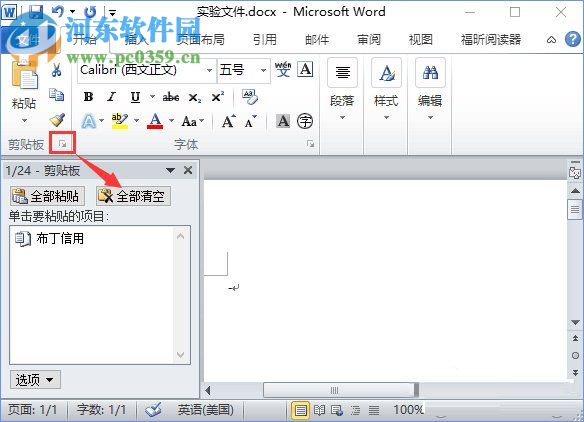
此時(shí)大多即可解決此問(wèn)題。
方法二:
如果無(wú)法解決,我們還可以通過(guò)下述的方法來(lái)解決。
1、我們通過(guò)按下快捷組合鍵“Windows+X”呼出系統(tǒng)的快捷操作菜單,然后在選項(xiàng)中選擇“系統(tǒng)”。
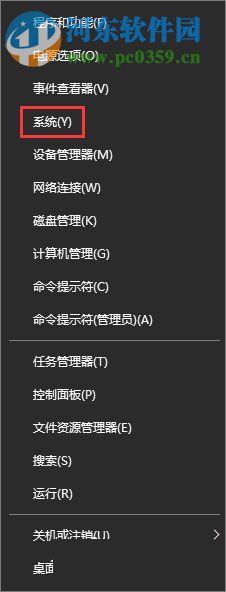
2、進(jìn)入“系統(tǒng)”設(shè)置窗口后,我們?cè)谧髠?cè)的功能欄中點(diǎn)擊“高級(jí)系統(tǒng)設(shè)置”。
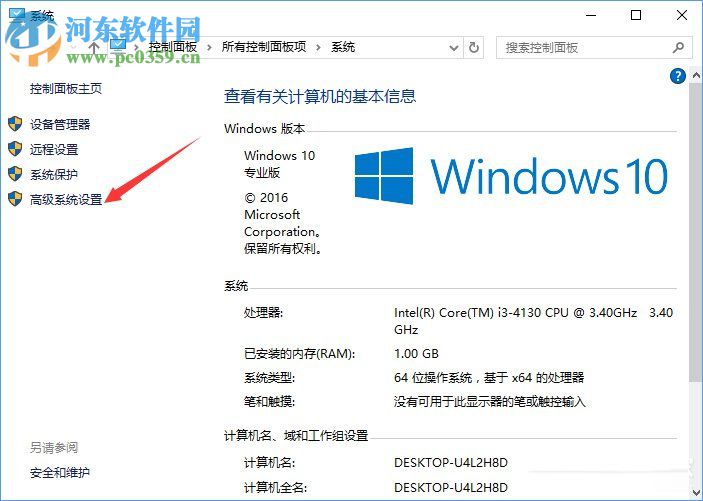
3、進(jìn)入系統(tǒng)屬性界面,此時(shí)我們?cè)谶x項(xiàng)卡中選擇“高級(jí)”(系統(tǒng)一般自動(dòng)選擇高級(jí)選項(xiàng)卡),然后我們?cè)?ldquo;性能”選項(xiàng)中點(diǎn)擊“設(shè)置”按鈕。
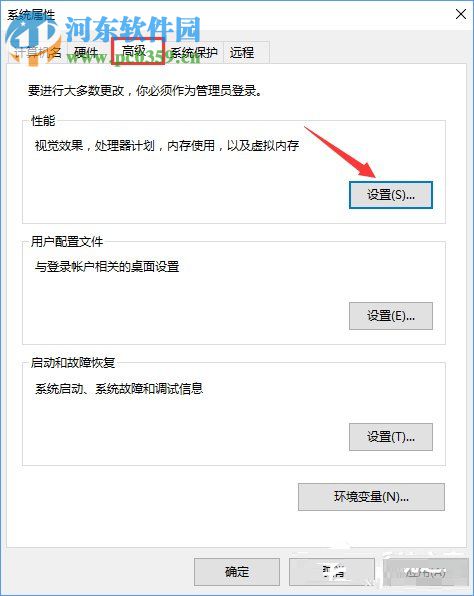
4、進(jìn)入性能選項(xiàng)窗口,在選項(xiàng)卡中點(diǎn)擊“高級(jí)”,然后在點(diǎn)擊“更改”按鈕。
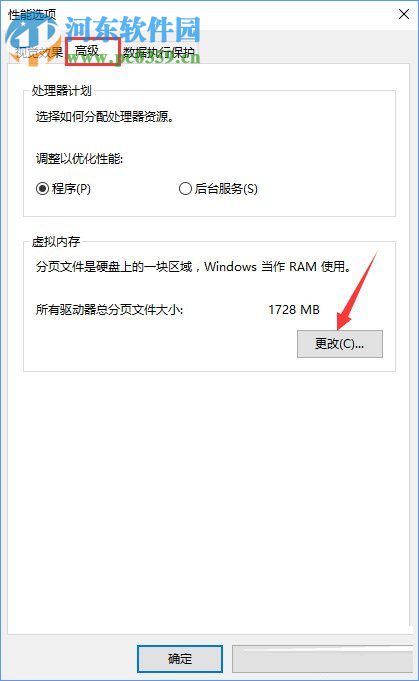
5、將第一項(xiàng)的“自動(dòng)管理所有驅(qū)動(dòng)器的分頁(yè)文件大小”選項(xiàng)取消勾選,然后在“每一個(gè)驅(qū)動(dòng)器的分頁(yè)文件文件大小”中選擇磁盤(word一般為系統(tǒng)的插件,而一般系統(tǒng)時(shí)按照到C盤,如果用戶從新word安裝到D盤那相依的進(jìn)行選擇即可),然后我們勾選“自定義大小”選項(xiàng),然后輸入適合值,這里我選擇的是初始大小3000,最大值4000,然后點(diǎn)擊“設(shè)置”后再點(diǎn)擊“確定”即可完成。
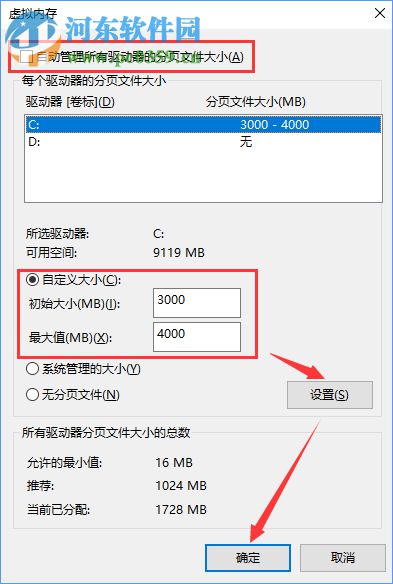
以上就是win10打開(kāi)word提示“內(nèi)存或磁盤空間不足,Word無(wú)法顯示所請(qǐng)求的字體”的問(wèn)題,如果遇到此問(wèn)題可以先按照第一種方法解決,而且可以說(shuō)一步完成,若還是無(wú)法解決,再通過(guò)上述方法。
相關(guān)文章:
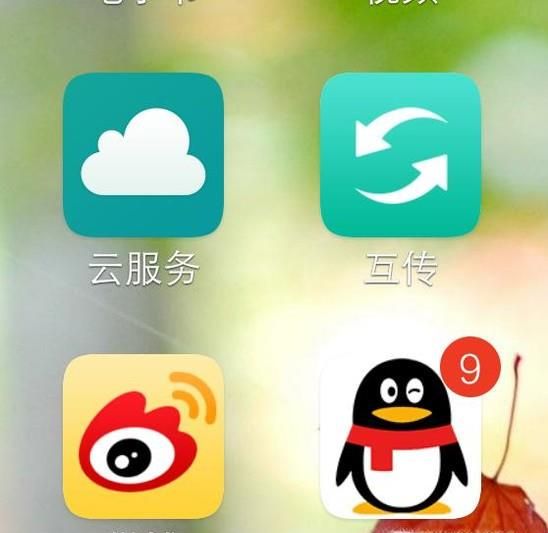
 網(wǎng)公網(wǎng)安備
網(wǎng)公網(wǎng)安備